电脑识别不到蓝牙耳机 电脑找不到蓝牙耳机
更新时间:2024-06-24 12:00:56作者:yang
当我们使用蓝牙耳机连接到电脑时,有时会遇到电脑无法识别或找不到蓝牙耳机的问题,这可能会给我们的日常使用带来不便,特别是在需要使用耳机进行通话或者听音乐的时候。如果电脑无法识别蓝牙耳机,可能是由于多种原因造成的,包括驱动问题、蓝牙连接设置错误等。我们需要找到解决这一问题的方法,以确保我们能够顺利地使用蓝牙耳机。接下来我们将探讨一些可能的解决办法,来解决电脑无法识别蓝牙耳机的情况。
方法如下:
1.鼠标点击电脑左下角的搜索图标,在搜索框中输入设备管理器。会看到设备管理器,点击设备管理器。
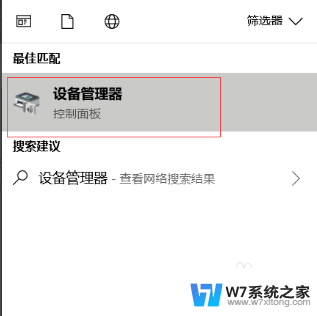
2.找到蓝牙设备图标,点开。点击下图框出来的蓝牙驱动,鼠标右键选择更新驱动程序,如果是你电脑的蓝牙驱动问题,系统会自动帮你更新到最新的驱动。
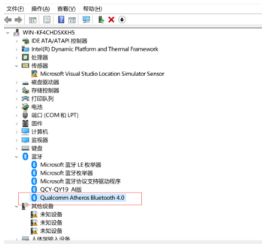
3.
驱动更新完之后,鼠标点击电脑左下角的开始菜单。找到设置图标,然后点开。
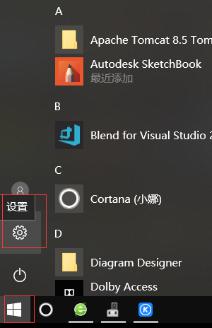
4.找到设备,打开它。
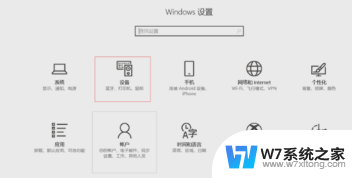
5.
找到蓝牙设置,重新对蓝牙无线耳机进行搜索,即可搜出你的设备来。
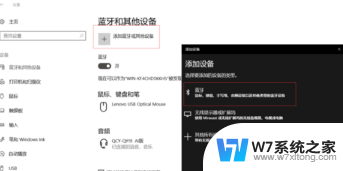
以上是电脑无法识别蓝牙耳机的全部内容,如果还有不清楚的用户,可以参考以上步骤进行操作,希望对大家有所帮助。
电脑识别不到蓝牙耳机 电脑找不到蓝牙耳机相关教程
-
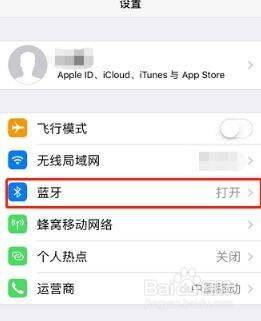 索尼蓝牙耳机搜索不到 sony蓝牙耳机搜索不到手机
索尼蓝牙耳机搜索不到 sony蓝牙耳机搜索不到手机2024-05-27
-
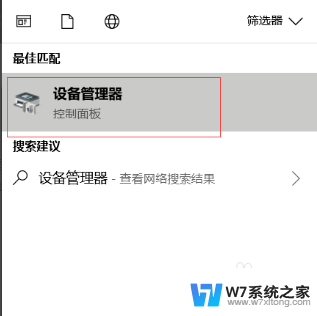 电脑可以用蓝牙无线耳机吗 电脑无法搜索到蓝牙耳机
电脑可以用蓝牙无线耳机吗 电脑无法搜索到蓝牙耳机2024-06-08
-
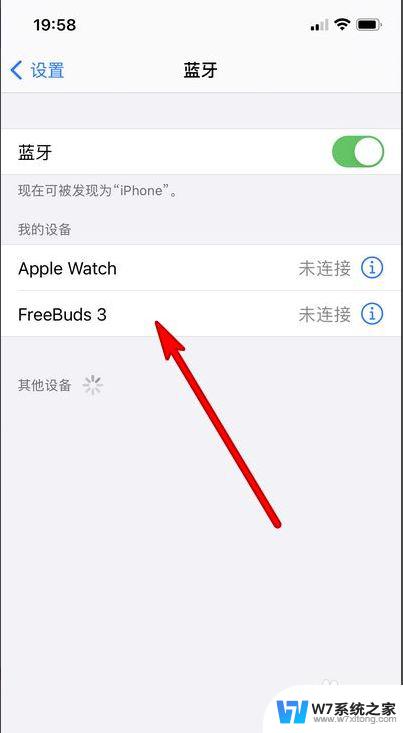 i12蓝牙耳机搜索不到 iphone12蓝牙耳机连接不了怎么办
i12蓝牙耳机搜索不到 iphone12蓝牙耳机连接不了怎么办2024-07-10
-
 电脑无法配对蓝牙耳机 蓝牙无线耳机电脑连接方法
电脑无法配对蓝牙耳机 蓝牙无线耳机电脑连接方法2024-04-04
- 苹果电脑搜不到蓝牙耳机设备怎么办 苹果手机蓝牙搜索不到耳机
- 华为手机找不到蓝牙耳机设备怎么办 华为耳机丢失怎么办
- 苹果蓝牙搜索不到耳机设备 iPhone找不到耳机设备怎么解决
- windows电脑连蓝牙耳机 蓝牙耳机连接电脑方法
- 连接蓝牙耳机后声音很小 蓝牙耳机连接不上手机怎么调试
- 联想电脑可以用蓝牙耳机吗 联想电脑蓝牙耳机连接方法
- iphone13充电线为何没有usb接口 苹果13充电线为什么不是USB接口
- cdr文件如何显示缩略图 CDR文件缩略图查看方法
- 取消电脑自动关机怎么设置方法 怎么关闭电脑的自动关机功能
- 桌面显示windows不是正版如何解决 如何处理Windows副本不是正版的问题
- 文档打印怎么正反面打印 打印机如何进行正反面打印
- 苹果电脑触控板右键在哪 Macbook触摸板右键功能怎么开启
电脑教程推荐
- 1 桌面显示windows不是正版如何解决 如何处理Windows副本不是正版的问题
- 2 电脑网络打印机怎么连接 网络打印机连接教程
- 3 笔记本电脑怎么确定点击 Windows 10系统鼠标双击确定变单击确定的教程
- 4 mac查看硬盘使用情况 MacBook硬盘使用情况查看方法
- 5 查看笔记本电脑wifi密码 电脑上查看WiFi密码的方法步骤
- 6 电脑键盘调亮度 笔记本电脑键盘亮度调节键失灵怎么办
- 7 怎么快捷回到桌面 如何快速回到电脑桌面
- 8 惠普电脑哪个是开机键 惠普笔记本开机键在哪个位置
- 9 电脑卡游戏界面退不出去 游戏卡死怎么办无法回到桌面
- 10 word表格调整不了行高怎么办 如何解决Word文档中表格高度不能调整的困扰